
Peter Holmes
1
1459
230
Přes převahu bezplatných a placených streamovacích služeb DVD a Blu-ray přetrvávají. Pokud tedy máte police plné DVD a Blu-ray, které čekají na roztržení, máme nástroje, které potřebujete k digitalizaci vaší sbírky..
Existuje mnoho důvodů, proč používat DVD rozrývač nebo Blu-ray rozrývač k natažení fyzických médií na pevný disk. Zde jsou nejlepší nástroje pro kopírování disků DVD a Blu-ray do počítače.
1. MakeMKV
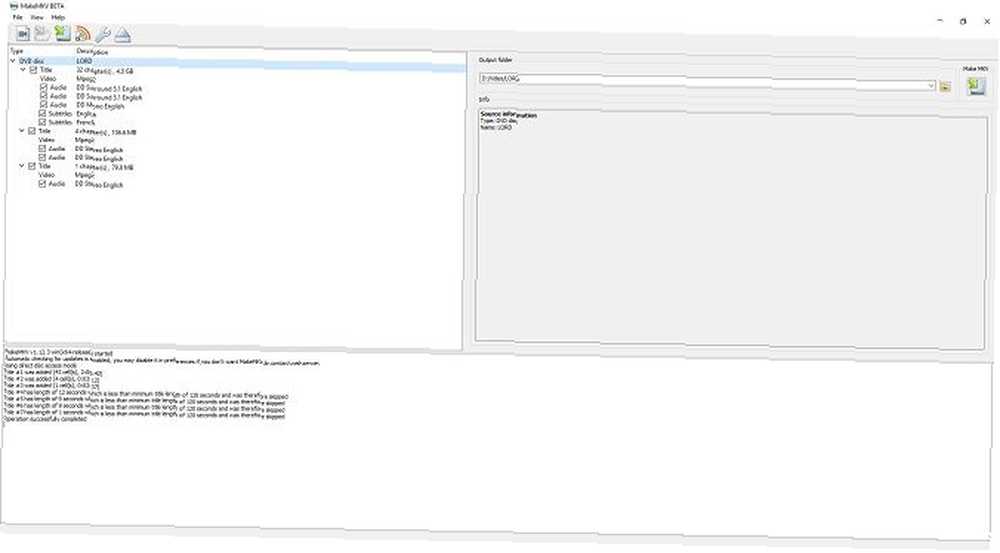
K dispozici na: Windows, Mac, Linux
V programu MakeMKV najdete vynikající nástroj pro zálohování Blu-ray a DVD napříč platformami. Může se pochlubit funkcí DVD a Blu-ray dešifrování. Chcete-li zkopírovat DVD nebo Blu-ray do počítače, vložte na disk a vyberte médium v programu MakeMKV. Poté provede MakeMKV několik úvodních informací o načítání práce. Uvidíte různé tituly a můžete rozbalit sekce a zobrazit informace o titulcích a zvukových stopách.
Odtud vyberte titulky a zvukové stopy, které chcete přehrát, a také tituly, které chcete přenést. Titul s většinou skladeb bude obecně funkcí, zatímco menší tituly jsou bonusové prvky, smazané scény nebo cokoli jiného, co je na disku. To se však u jednotlivých disků liší. Zrušte výběr všeho, co nepotřebujete, a poté klikněte na MakeMKV tlačítko.
Nyní nechte MakeMKV začít pracovat. DVD obvykle trhají za méně než 20 minut. Blu-ray se však může pohybovat od 30 minut do několika hodin v závislosti na délce filmu a požadovaných doplňcích.
Soubory MKV jsou o něco menší než původní obrazy disků. Zálohy DVD jsou asi o 10 procent menší, s ripováním Blu-ray zhruba o 40 procent menšími než jejich protějšky na disku. Ripování disku Blu-ray poskytuje mnohem větší soubor než DVD, tedy přes 4 GB. Zatímco Blu-ray MKV rip poskytuje maximální kvalitu, zabírá více místa. Převod vašeho MKV do jiného formátu, například MP4, může vést k vytvoření menšího souboru, i když za cenu kvality zvuku a videa.
2. Ruční brzda
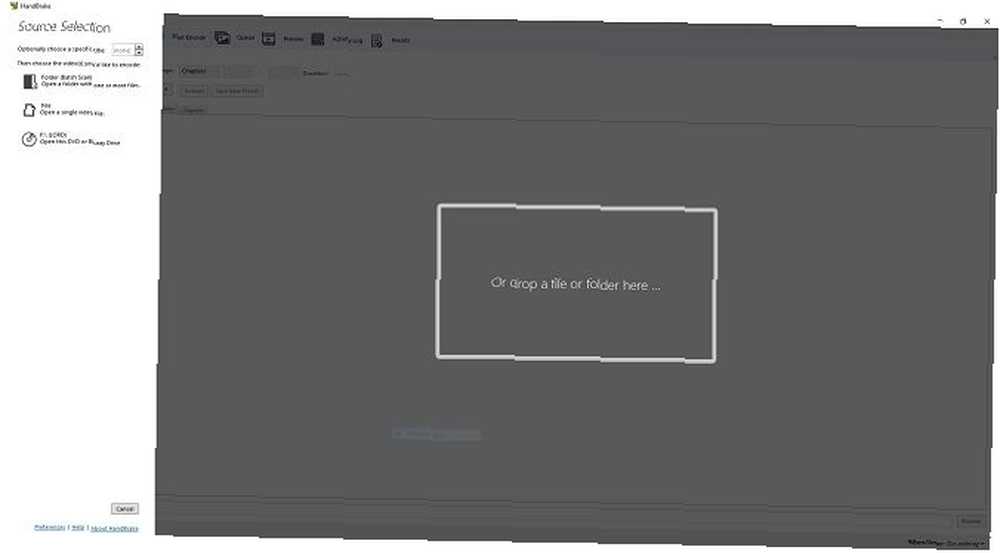
K dispozici na: Windows, Mac, Linux
Ruční brzda je fantastický rozrývač DVD s otevřeným zdrojovým kódem. Jedná se o zcela zdarma rozrývač disků Blu-ray. Kromě kopírování DVD a Blu-ray, Handbrake dokáže dělat spoustu chytrých věcí. 5 Chytré věci, které můžete dělat s HandBrake 5 Chytré věci, které můžete dělat s HandBrake HandBrake je výkonný nástroj, který vám pomůže co nejlépe využít vaše digitální média . Zkompilovali jsme některé z geniálních použití HandBrake. Koukni na to! , včetně převodu videí, přidávání titulků k filmům a dalších. Jednoduše vyberte profil v závislosti na cílovém zařízení nebo kvalitě, rozhodněte se, zda chcete použít Handbrake k připojení titulků k filmovému souboru Jak používat Handbrake k připojení titulků k filmovému souboru Jak použít Handbrake k připojení titulků k filmovému souboru, pak udeřil Spusťte kódování.
Předvolby sahají od možností zařízení včetně iPadu a iPodu po vysoce kvalitní možnosti 1080p a další. Navíc si můžete vybrat různé formáty, jako jsou MP4, H.265 a H.264. Pomocí ruční brzdy můžete snadno roztrhnout soubory DVD na MP4 a MKV. Protože můžete vyladit tuny nastavení nebo pouze vybrat předvolbu a začít kódovat, je ruční brzda stejně intuitivní nebo komplikovaná, jak ji děláte. Celkově je to jeden z nejlepších bezplatných DVD rozrývačů, které si můžete stáhnout.
Tento dekodér Blu-Ray a DVD je multiplatformový, bezplatný a open-source. Časté aktualizace navíc zajišťují, že ruční brzda nabízí špičkovou sadu funkcí.
3. Freemake Video Converter
K dispozici na: Windows
Freemake zůstává nejlepší volbou pro software pro kopírování DVD. Co je elegantní, je Freemakeův arzenál možností úpravy videa. Nejen, že je Freemake jednou z nejlepších bezplatných softwarových možností kopírování DVD, je také vybaven možnostmi úprav.
Pomocí Freemake můžete spojovat soubory dohromady. Můžete dokonce spojit soubory a mít jeden velký sloučený soubor. Videa lze také převádět do formátu Flash nebo HTML5 a do formátu MP3. Mezi mnoha formáty výstupních souborů můžete kopírovat DVD na MP4, AVI, MKV, 3GP a další.
Jednou z vynikajících funkcí je, že když ji roztrhnete na DVD, můžete také přidat nabídku s názvy kapitol, na které lze kliknout. Díky své schopnosti ripovat videa do různých formátů a také k úpravám videa je Freemake vynikajícím DVD rozrývačem.
4. WinX DVD Ripper
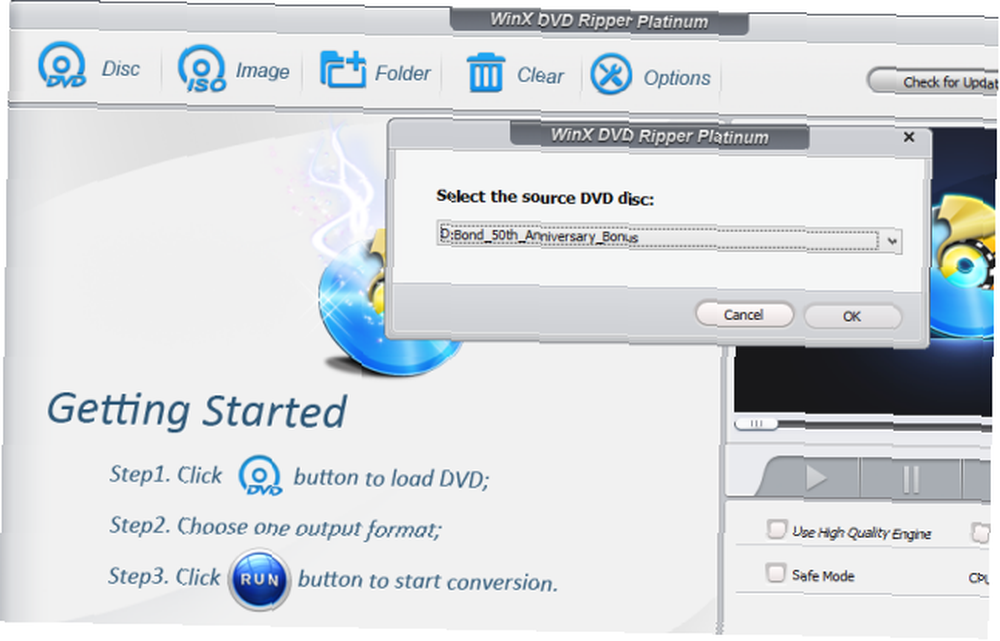
K dispozici na: Windows, Mac
WinX je další z nejlepších DVD rozrývačů. Je k dispozici ve dvou příchutích: je k dispozici zdarma DVD rozrývač a WinX DVD Ripper Platinum Edition. Přestože je WinX defripovací software zdarma, jedná se v podstatě o zkušební verzi vydání Platinum. Jakmile však zkušební doba vyprší, je to naprosto použitelné a pouze upustí několik prémiových funkcí.
Bezplatná iterace vytrhne DVD na MP4, WMV, AVI, FLV, MOV, MPEG, H.264, iPhone, iPod, Apple TV, Android, Samsung, HTC a PSP. S ním vytvoříte přesný klon 1: 1 bez ztráty kvality. WinX DVD Ripper se může pochlubit vysokou rychlostí zálohování a vytvoření kopie MPEG2 DVD trvá zhruba pět minut.
Verze Platinum přidává další výstupní formáty, například vytváření souborů ISO. Uvidíte rychlejší kopírovací rychlosti a funkce pro editaci videa. WinX DVD Ripper je vynikající alternativou k ruční brzdě a freemake.
5. WonderFox DVD Ripper Pro
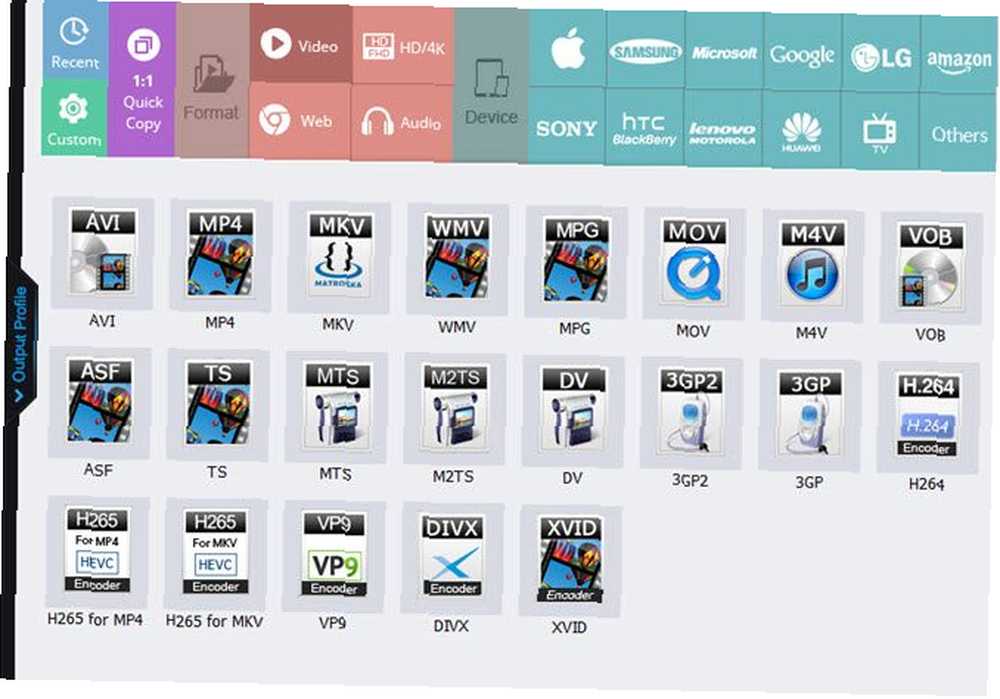
K dispozici na: Windows
Kromě WinX jsme si opravdu užili WonderFox DVD Ripper Pro. Používání je jednoduché, kopírování DVD je snadné. Stačí vložit disk DVD, vybrat požadovaný výstupní formát a začít digitalizovat disky DVD.
WonderFox DVD Ripper Pro vám umožní rychle zálohovat DVD za pouhých pět minut a může vytvářet kopie 1: 1 pro špičkovou kvalitu.
Aplikace stojí 30 $.
6. Aurora
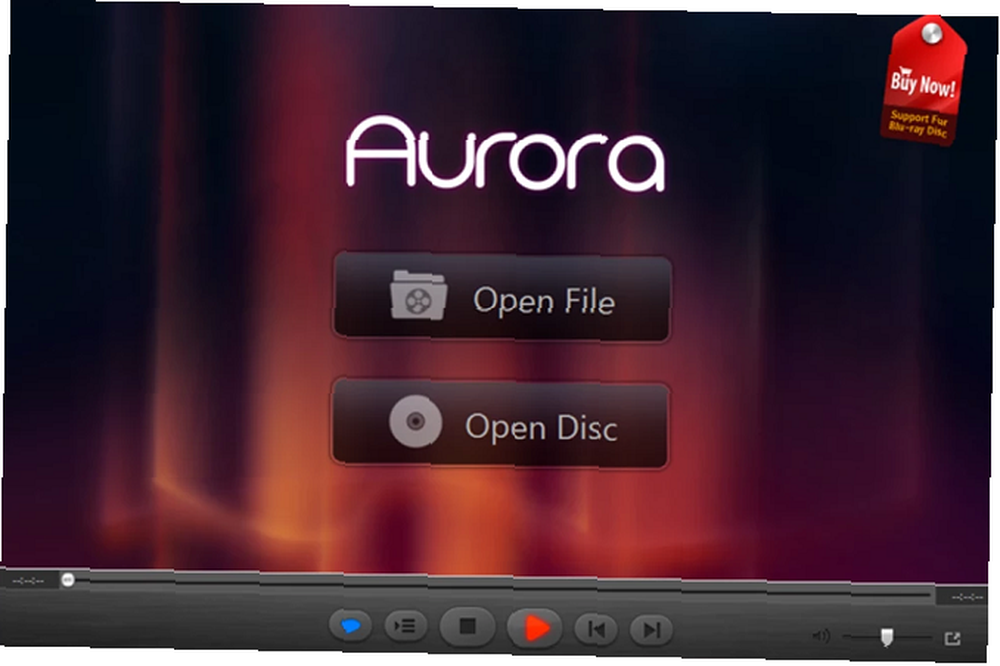
K dispozici na: Windows, Mac
Aurora je zdarma Blu-ray rozrývač, který sportovní kompatibilitu napříč platformami. Vypálí disk Blu-ray do souboru ISO a poté vypálí soubor ISO na prázdný disk. Alternativně můžete jednoduše použít software mediálního serveru, jako je Plex, k přehrávání souborů ISO. Jedná se o výkonný dešifrovač Blu-ray, který je rychlý a zdarma.
Přestože Aurora obsahuje robustní sadu funkcí, je omezena jako software pro kopírování Blu-ray. Můžete zkopírovat Blu-ray do souboru ISO. Na rozdíl od možností, jako je Handbrake, WinX DVD Ripper nebo MakeMKV, nenajdete další formáty výstupu video souborů nebo nástroje pro kompresi..
Přesto je kopírování disků Blu-ray skutečně rychlé a je to robustní kopírovač disků Blu-ray s instalačními systémy Mac a Windows.
7. CloneDVD a CloneBD
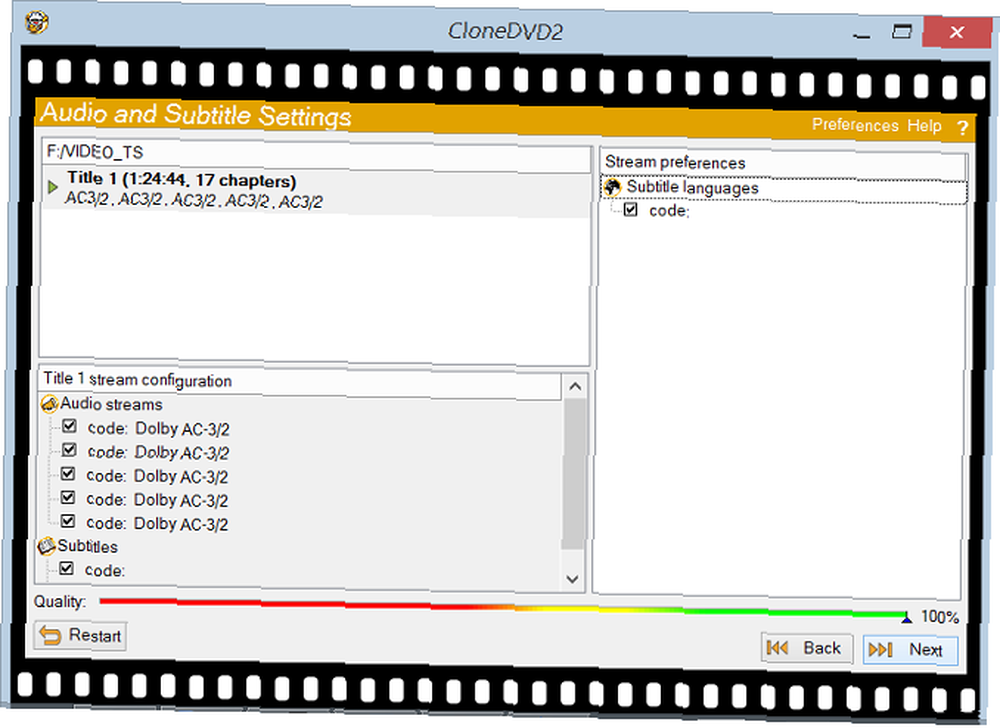
Příhodně pojmenovaný, CloneDVD klonuje vaše DVD. Jednoduše vložte disk, vyberte kapitoly, které chcete zkopírovat, vyberte jazyk, zda chcete titulky, a poté si trhněte DVD.
Jakmile je soubor ve formátu DVD zkopírován do počítače, můžete vypálit ISO na prázdný disk DVD, pomocí softwaru jako Handbrake převést soubor DVD na MP4 nebo připojit soubor ISO do počítače pomocí virtuálního disku řídit.
Kromě nástroje pro zálohování DVD je k dispozici také software pro ripování Blu-ray. CloneBD může zálohovat celé disky Blu-ray jako soubory ISO nebo výstup podle typu MKV, AVI a MP4..
CloneDVD stojí 36 $; CloneBD vám vrátí 92 $.
8. Smršťování DVD
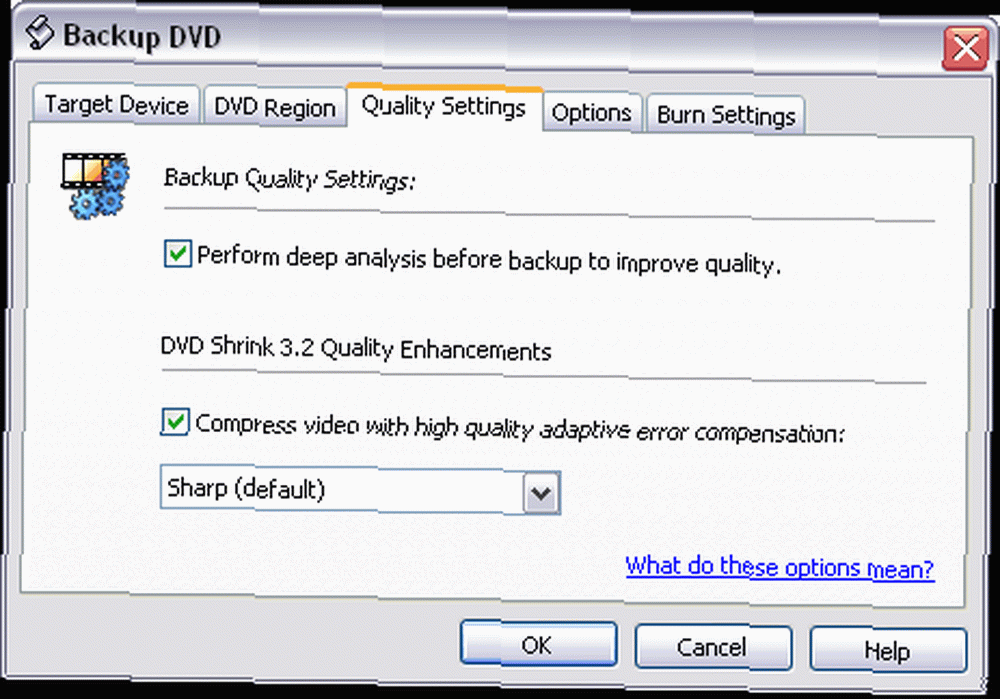
K dispozici na: Windows
DVD Shrink je jedinečná ve své schopnosti zálohovat celý film a komprimovat ho pro vypalování na prázdné DVD. Standardní disk DV-R / RW je 4,7 GB, zatímco většina běžných filmů tuto velikost překračuje. Proto DVD Shrink komprimuje data z původního disku, takže soubor je co nejmenší.
Můžete vytvořit kompilaci z jednoho nebo více zdrojových disků a zahodit všechny části, které nepotřebujete. Tento software poskytuje řešení pro roztržení celého disku DVD do počítače nebo opětovné autorizace videa k opuštění kousků, které nepotřebujete.
9. Přehrávač VLC
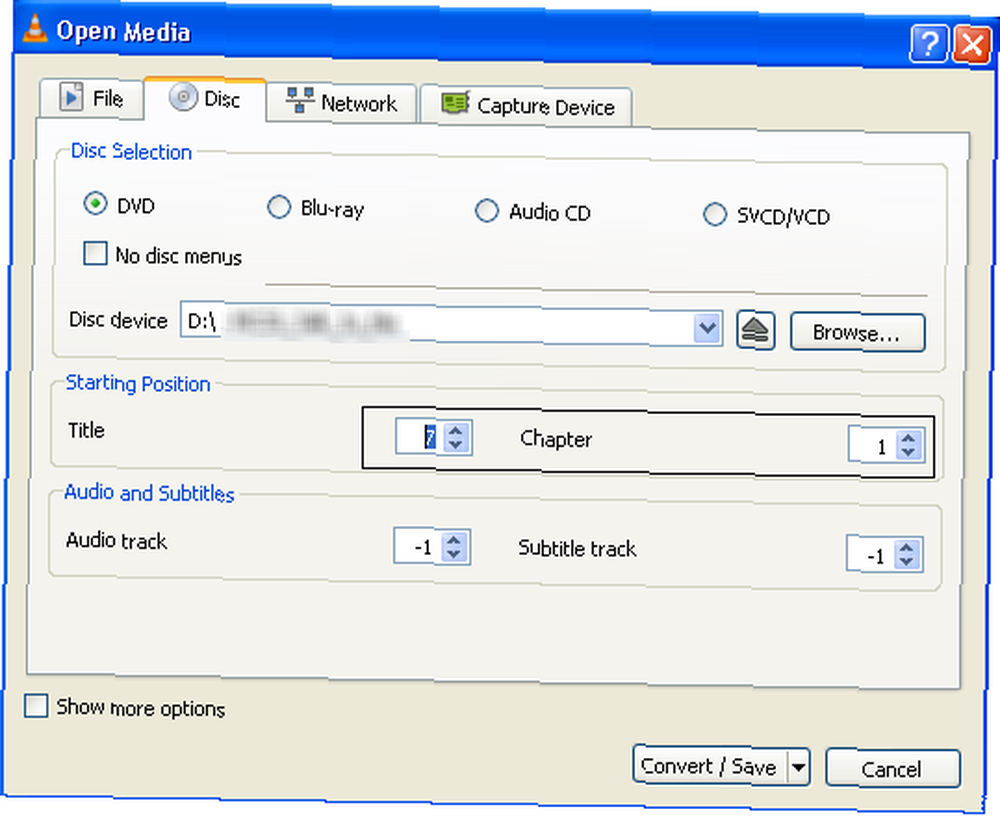
K dispozici na: Windows, Mac, Linux
I když existuje spousta aplikací pro přehrávání videa, VLC zůstává jedním z nejpopulárnějších a na multimediální přehrávače bohatých na funkce.
VLC Player si právem získal pověst, že dokáže přehrávat prakticky jakýkoli formát videa, který chcete sledovat. Přestože se běžně považuje za go-to pro přehrávání médií, můžete také použít VLC k ripování DVD nebo Blu-ray.
Vyberte, co chcete převést, vyberte Žádné nabídky disku Pokud nechcete nabídky, přejděte VLC na diskovou jednotku v počítači a klikněte na Převést / uložit. Ripování však může chvíli trvat. Někteří uživatelé ohlásili, že to trvá až dvě hodiny. Možnosti jako MakeMKV nebo Freemake to dokážou za 15-20 minut.
10. DVDFab
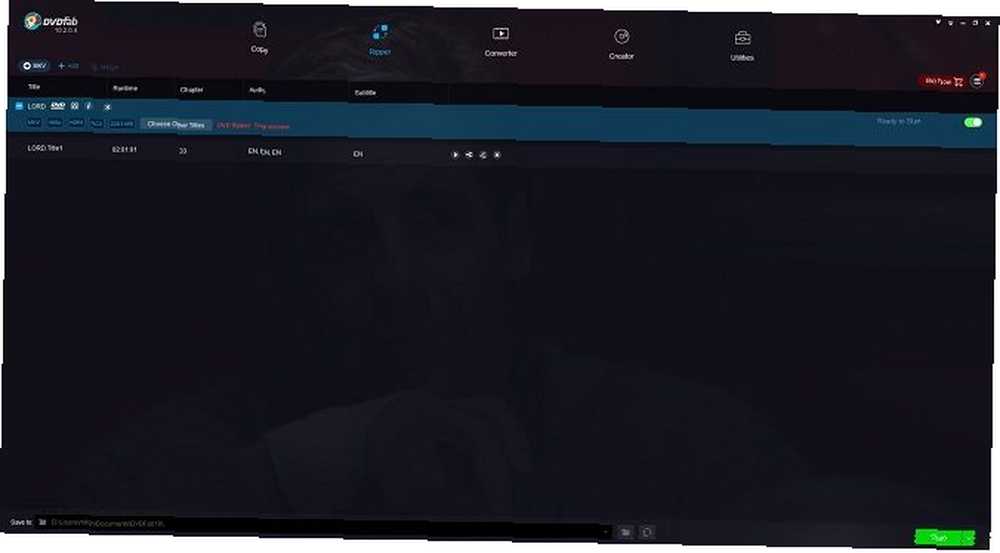
DVDFab je software pro kopírování DVD, který získal mnoho pozitivních chvil. Kromě toho, že je možné zkopírovat DVD do počítače ve standardních formátech, dokáže také ripovat pouze zvuk. Takže pokud byste chtěli hudbu z filmu nebo show, pak ji DVDFab může chytit za vás.
Dávková konverze vám umožní ripovat více než jeden titul najednou. Určete počáteční a koncový bod, který chcete převést na disk, a můžete také automaticky oříznout obrazovku, aby se zobrazilo, co chcete. Pro šikovný dešifrovač Blu-ray, podívejte se na DVDFab Blu-ray rozrývač.
DVD verze je 55 $; Blu-ray verze je 65 dolarů.
11. DVD Decrypter
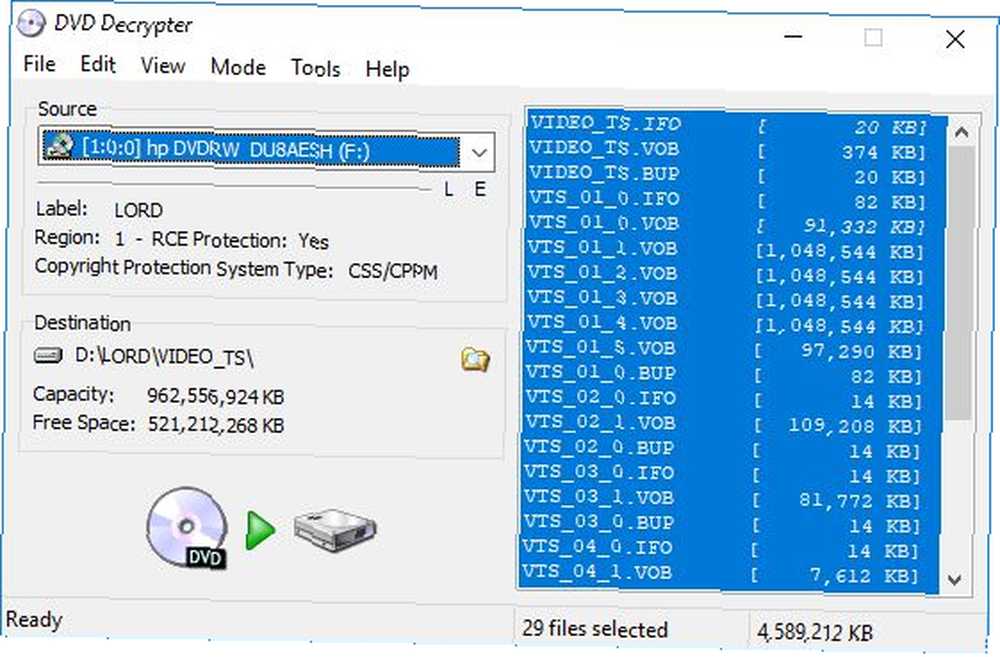
K dispozici na: Windows
DVD Decrypter je skvělý bezplatný DVD rozrývač. Zatímco se jeho oficiální stránka v roce 2005 zastavila, je stále k dispozici prostřednictvím neoficiálního zrcadla. DVD Decrypter se směšně snadno používá a načítá informace o titulu, což usnadňuje zálohování celého nebo částečného disku. Celkově se jedná o vynikající softwarový software pro kopírování DVD, který lze používat zcela zdarma.
Nejlepší nástroje pro kopírování DVD a Blu-ray
I když se jedná o nejlepší DVD rozrývače a Blu-ray rozrývače, existuje spousta možností pro ripování DVD nebo Blu-ray do počítače. Která možnost vyberete, závisí na tom, zda kopírujete Blu-ray nebo DVD, jaké formáty souborů dáváte přednost, ideální kvalitu a další.
Pokud byste raději pokračovali v používání DVD nebo Blu-ray přehrávače, možná budete chtít vybrat jeden z nejlepších DVD a Blu-ray přehrávačů bez regionů Nejlepší přehrávače bez regionů pro DVD nebo Blu-ray disky Nejlepší region - Přehrávače pro disky DVD nebo Blu-Ray Disky DVD a Blu-ray přehrávače bez regionů jsou bohaté. V tomto článku doporučujeme ty nejlepší, které lze koupit právě teď. . A v případě, že potřebujete jít do opravdu staré školy, nezapomeňte vyzkoušet, jak převést pásky VHS na DVD Jak převést pásky VHS na digitální soubory Jak převést pásky VHS na digitální soubory Pomocí digitalizačního softwaru VHS můžete digitalizovat VHS pásky. Zde je hardware a software VHS na digitální převod, který potřebujete. .











